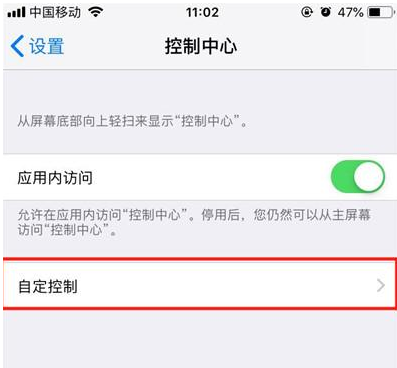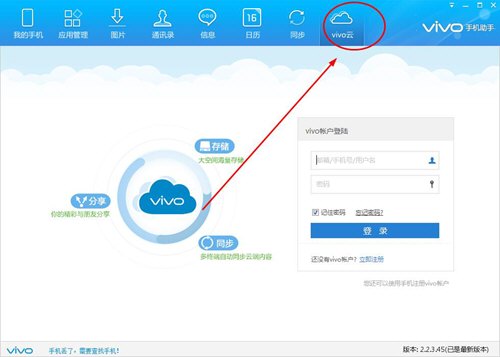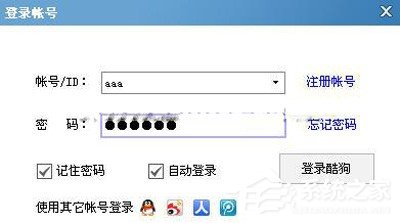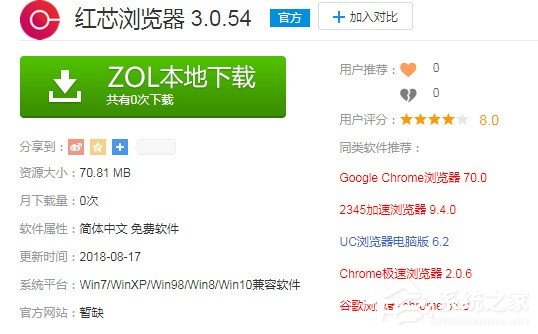微信文件传输助手使用详解
发布时间:2016-05-30 17:14:00作者:知识屋
外出时,USB数据线可能忘带了,想从PC端传送点文件到手机里面保存的话该怎么操作呢?其实,微信就是个很好的传输工具。现在,笔者就给大家讲解下如何使用手机微信文件传输助手从PC端传输文件到手机上。想了解嘛?那就跟着笔者一起往下看吧!
1)首先,在PC端登陆微信网页版。(详情请参考:微信网页版使用教程)

2)在微信网页版打开“文件传输助手”对话框。(如下图所示)

3)在对话的输入栏里,点击文件传输按钮,进行文件选择。(如下图所示)

4)注:如果是要传输文件夹的话请先把文件夹进行压缩。因为微信文件传输还不支持文件夹传输。

5)待传输完毕,就能在手机微信上看到传输过来的文件了,大家只需要把文件另存为即可。如果想要把手机端的文件传输到电脑上的话暂时还不行,手机端暂时只能传送图片文件到PC端。


6)同样,如果从微信手机端传输图片到PC端的话只需要把传送过来的图片另存为即可了。(如下图所示)

(免责声明:文章内容如涉及作品内容、版权和其它问题,请及时与我们联系,我们将在第一时间删除内容,文章内容仅供参考)
相关知识
软件推荐
更多 >-
1
 一寸照片的尺寸是多少像素?一寸照片规格排版教程
一寸照片的尺寸是多少像素?一寸照片规格排版教程2016-05-30
-
2
新浪秒拍视频怎么下载?秒拍视频下载的方法教程
-
3
监控怎么安装?网络监控摄像头安装图文教程
-
4
电脑待机时间怎么设置 电脑没多久就进入待机状态
-
5
农行网银K宝密码忘了怎么办?农行网银K宝密码忘了的解决方法
-
6
手机淘宝怎么修改评价 手机淘宝修改评价方法
-
7
支付宝钱包、微信和手机QQ红包怎么用?为手机充话费、淘宝购物、买电影票
-
8
不认识的字怎么查,教你怎样查不认识的字
-
9
如何用QQ音乐下载歌到内存卡里面
-
10
2015年度哪款浏览器好用? 2015年上半年浏览器评测排行榜!